word怎样基于现有的模板创建新的模板
1、打开word以后,我们点击wor的的开始菜单
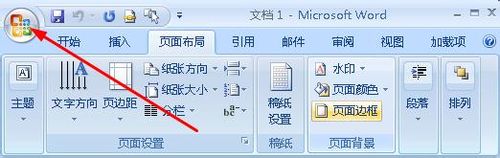
2、在开始菜单中,我们点击 新建。
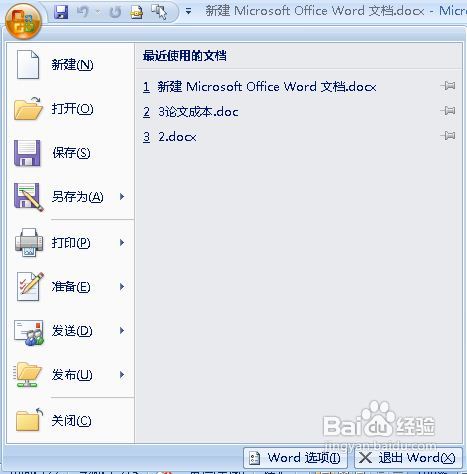
3、在新建对话框中,我们点击已安装的模板
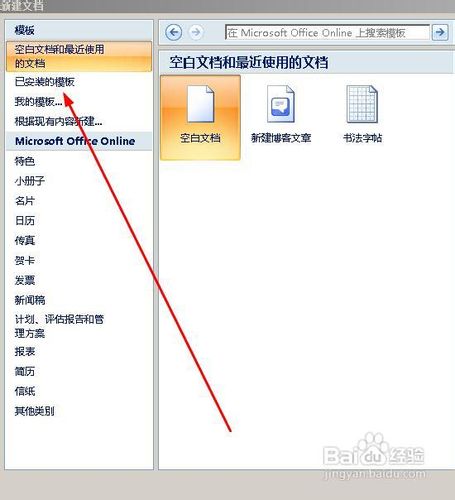
4、我们可以看到已安装的模板的缩略图,我们选择一个模板
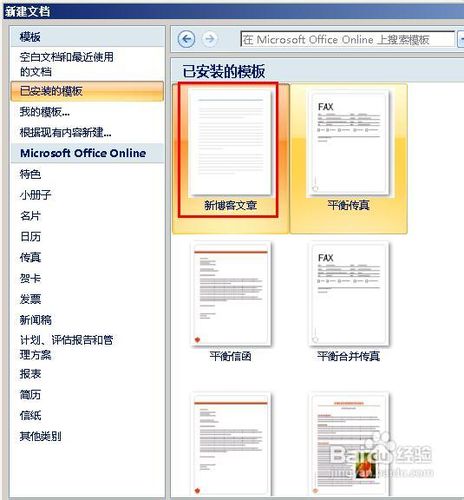
5、然后在如图所示的位置,勾选“模板”
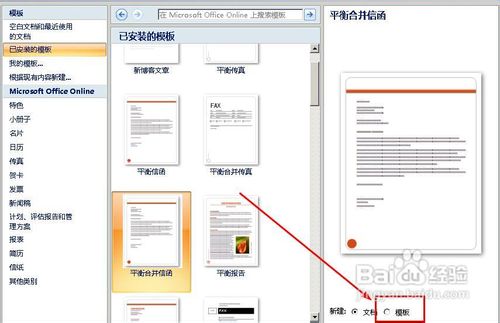
6、最后点击 创建。这样就创建了一个模板。
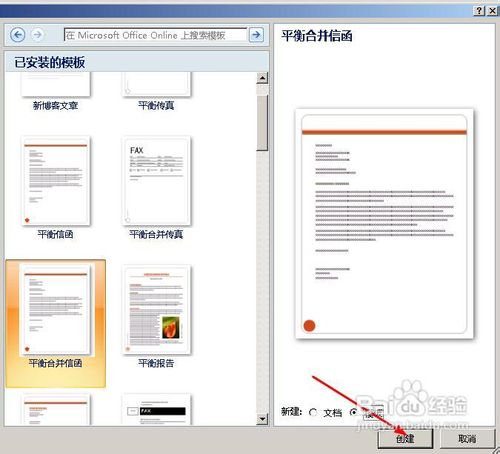
7、对页面进行设置以后,我们就要保存模板了。点击左上角的word的开始按钮。
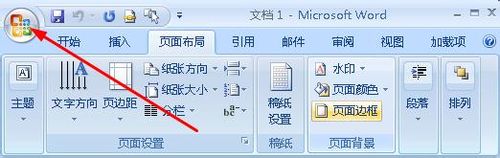
8、在开始菜单中,我们选择 另存为
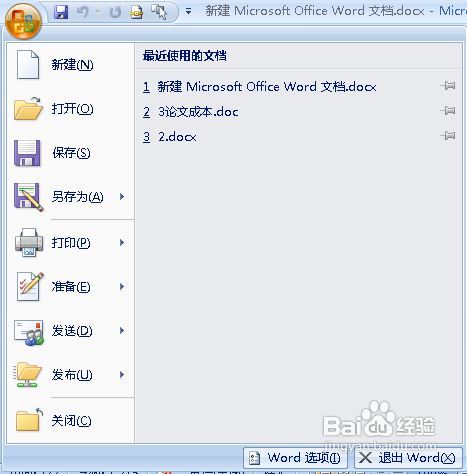
9、在另存为对话框中,我们设置保存类型为 word模板,最后点击保存。
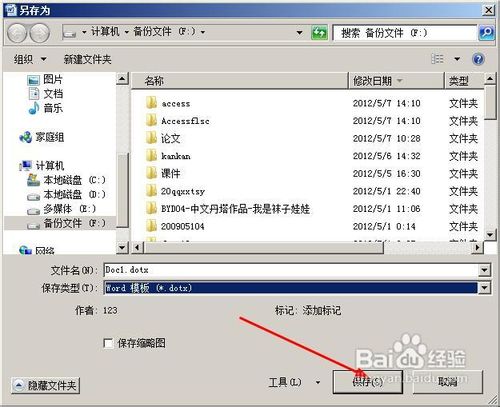
声明:本网站引用、摘录或转载内容仅供网站访问者交流或参考,不代表本站立场,如存在版权或非法内容,请联系站长删除,联系邮箱:site.kefu@qq.com。
阅读量:62
阅读量:93
阅读量:92
阅读量:155
阅读量:102